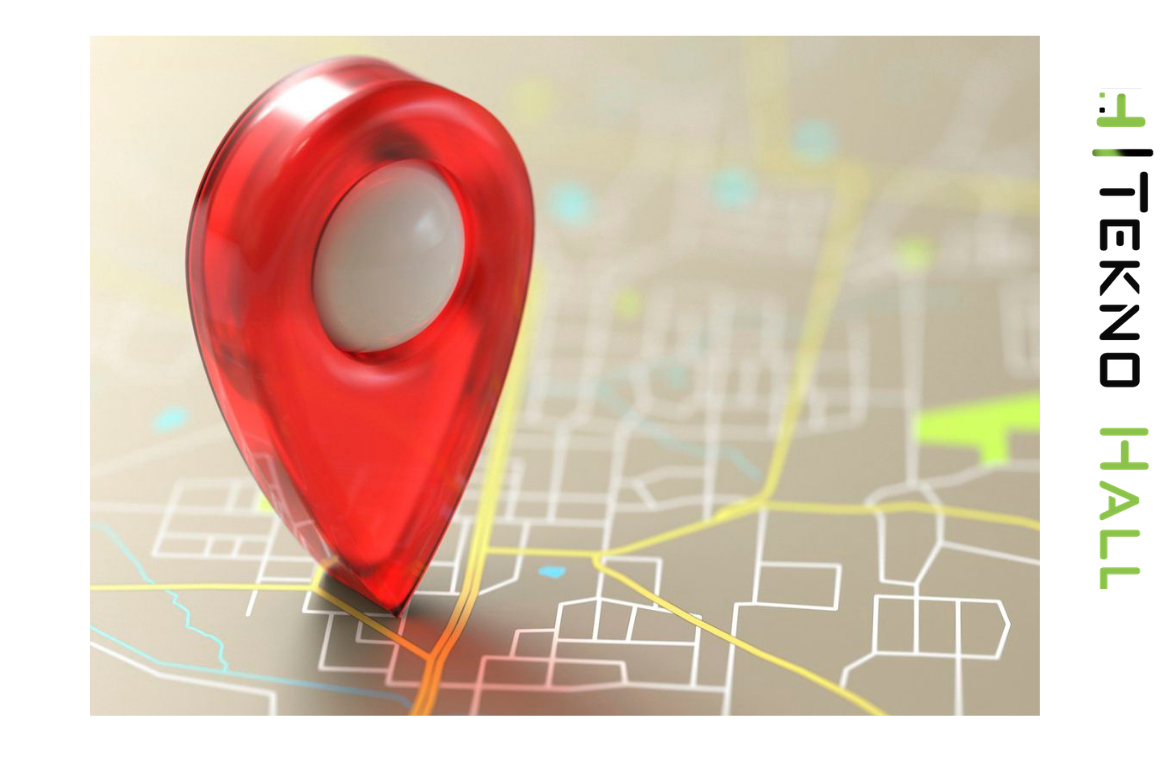Nerede Olduğunuzun Bilinmesini Zorlaştırın
Konum izleme bazı durumlarda çok kullanışlı olabilir. Örneğin, bir uygulamanın size yakın restoranların veya benzin istasyonlarının nerede olduğunu söyleyebildiği durumlarda kullanışlıdır. Ancak bu aynı zamanda bir gizlilik sorunudur. Tüm gezintilerinizin Google tarafından kaydedilmesini istiyor musunuz? Bu makalede, Android telefonunuzda konum izlemeyi nasıl durdurabileceğinizi ve konum geçmişinizi işletim sisteminizden ve bazı daha popüler uygulamalardan nasıl sizin için açıkladık. Her zaman olduğu gibi, Android sürümlerinin farklı olabileceğini ve birçok üreticinin de çeşitli komutların konumlarını değiştirebilecek kaplamalar kullandığını unutmayın.
Muhtemelen Google’ın, Google Haritalar uygulaması aracılığıyla konumunuzu ve hareketlerinizi izleyebileceğini biliyorsunuzdur. Ancak, Android telefonunuzun diğer yerleşik uygulamalar aracılığıyla hareketlerinizi ve etkinliklerinizi de izleyebildiğini fark etmeyebilirsiniz. Telefonunuzun herhangi bir hareketinizi ve aktivitenizi izlemesini gerçekten istemiyorsanız, birçoğu için izlemeyi kapatmanın bir yolu var. Yalnızca uygulamalarınızın çoğunu (araç paylaşımlı uygulamalar, hava durumu uygulamaları ve tabii ki haritalama uygulamaları gibi) daha az kullanılabilir veya bazı durumlarda tamamen kullanılamaz hale getireceğinizi bilmeniz gerekir.
Android Tarayıcı Üzerinden Google İzlemeyi Durdurun
:format(webp):no_upscale()/cdn.vox-cdn.com/uploads/chorus_asset/file/21814226/Screen_Shot_2020_08_25_at_10.20.43_AM.png)
Adım 1: Https://myactivity.google.com/ adresine gidin.
Adım 2: Soldaki menüde bulunan “Etkinlik Kontrolleri” ni seçin.
Adım 3: Çeşitli uygulamalar arasında kapatmak istediklerinizi seçin.
Bu biraz zaman alabilir, özellikle neyi etkileyeceğiniz konusunda biraz araştırma yapmak istiyorsanız. Konumunuzu ortaya çıkaracak listelenen etkinlikler arasında “Web ve Uygulama Etkinliği” (Google uygulamalarında ve hizmetlerinde yaptığınız her şeyi kapsar) ve “Konum Geçmişi” (cihazınızla gittiğiniz yer) bulunur. Bu aşamada, “Cihaz Bilgileri” (kişiler, takvimler vb. Hakkında bilgiler), “YouTube Geçmişi” (hem arama hem de izleme geçmişinizi içerir) ve “Reklam kişiselleştirme” (hangi reklamları göreceğinizi seçmek için geçmişiniz) gibi özellikleri de kapatabilirsiniz.
Bu adımlardan sonra daha fazla verinin toplanmasını engellediniz. Ancak şimdi, önceden toplanmış olan bilgilerin tamamını veya bir kısmını da silmek isteyebilirsiniz.
Adım 1: Etkinliğim sayfasına geri dönün ve sol taraftaki menüden “Etkinliği silme ölçütü” seçeneğine tıklayın. Belirli bir tarih aralığı için etkinliğinizi son saat, son gün, “Tüm zamanlar” (diğer bir deyişle, tüm tarihler) veya “Özel aralık” temelinde silmenizi sağlayan bir açılır pencere karşınıza çıkacak.
Adım 2: “Tüm zamanlar” veya “Özel aralık” ı seçerseniz, bu bilgileri hizmetlere (reklamlar, Chrome, Google Play Store vb.) göre filtreleyebilirsiniz. Hazır olduğunuzda “İleri” yi tıklayın.
Adım 3: Ardından, silinecek bazı etkinliklerin bir önizlemesini alacaksınız. Bu sizin için uygunsa, “Sil” i seçin.
:format(webp):no_upscale()/cdn.vox-cdn.com/uploads/chorus_asset/file/21812433/Screen_Shot_2020_08_24_at_1.52.20_PM.png)
Android Cihazda Google İzlemeyi Durdurun
Adım 1: Ayarlara gidin, “Hesaplar” ı bulun ve Google e-posta hesabınıza dokunun. Listelenen birden fazla hesap varsa, değiştirmek istediğiniz hesaba dokunun.
Adım 2: “Google Hesabı” na dokunun.
Adım 3: “Verilerinizi ve kişiselleştirmeyi yönetin” seçeneğine gidin ve onu seçin.
Adım 4: “Etkinlik kontrolleri” altına bakın. Burada, tarayıcı sürümünde olduğu gibi, çeşitli etkinliklerin izlenmesini kapatabilir veya duraklatabilirsiniz. Etkinliklerinizin daha ayrıntılı kontrolünü istiyorsanız, aşağı kaydırıp “Etkinlik kontrollerinizi yönetin” i seçebilirsiniz. Artık “Etkinlik Kontrolleri” web sayfasına çok benzer bir sayfaya erişebileceksiniz.
Hızlı Ayarlar Tablosundan Konum İzlemeyi Açma ve Kapatma
İhtiyaç duyduğunuzda konum izlemeyi açıp kapatabilmek istiyorsanız, bunu da yapabilirsiniz. Bunu düzenlemenin bir yolu, Hızlı Ayarlar tablosunu kullanmaktır (bu, ekranınızın üstünden aşağı kaydırdığınızda gördüğünüz şeydir). Hızlı Ayarlar tablosu, en sık kullanılan Android özellikleri için çeşitli simgeler içerir. Burada konum özelliğini açıp kapatmanıza izin veren bir “Konum” simgesi vardır.
Adım 1: Ekranın üstünden aşağı doğru kaydırın. Bluetooth, Wi-Fi, el feneri vb. şeyler için bir dizi simge görmelisiniz. Bu, Hızlı Ayarlar tablonuz. Konum simgesini arayın (genellikle ters bir su damlası gibi görünür).
Eğer orada değilse, bu simge satırının altından aşağı doğru kaydırın. Birkaç tane daha göreceksiniz. Eğer hala yok ise bir kalem simgesi arayın. Kaleme dokunun ve menü daha fazla açılacaktır. Artık mevcut tüm simgeleri görebilirsiniz. Yapmak istediğiniz şey, tablonun kolayca görülebilen kısmında Konum simgesinin olduğundan emin olmaktır.
Adım 2: Konum simgeniz alt kısımdaysa, basılı tutun ve görünen gruba sürükleyin.
Artık ekranınızın üst kısmından hızlıca aşağı kaydırabilir ve Konum’u açıp kapatabilirsiniz. Örneğin, yol tarifleri için Google Haritalar’ı kullanmak istiyorsanız, Konum’u açabilir ve ardından işiniz bittiğinde kapatabilirsiniz.
Android Telefonunuzun Konum Geçmişinizi Silin
Android telefonunuzun ayarlarından konum izlemeyi kapatabilirsiniz, ancak bir hizmet konum bilgilerinizi topladıktan sonra bu geçmişten kurtulmak biraz uğraşmanızı gerektirir. Konum geçmişinizi silmek istiyorsanız, gitmeniz gereken ilk yer Google’dır. Bundan sonra, bu bilgileri toplayan uygulamalar arasında Facebook ve Twitter bulunur.
Android ’de Google Konum Geçmişi Silme
Google zaman çizelgeniz için toplanan konum geçmişini Etkinliğim alanında. Aynı zamanda Google Haritalar’dan da kolayca kurtulabilirsiniz.
Adım 1: Google Haritalar uygulamanıza gidin ve sol üst köşedeki profil simgenize dokunun.
Adım 2: “Zaman Çizelgeniz” e gidin ve Sağ üst köşedeki üç noktayı seçin. “Ayarlar ve Gizlilik” e dokunun.
Adım 3: Aşağı kaydırarak “Tüm Konum Geçmişini Sil” seçeneğine gidin. Bazı uygulamalarınızın düzgün çalışmayabileceğini anladığınızı belirten bir kutuyu işaretlemenizi isteyen bir açılır pencere göreceksiniz. Kutuyu işaretleyin ve “Sil” i seçin.
/cdn.vox-cdn.com/uploads/chorus_asset/file/21814327/Screenshot_20200825_105923.png)
Bir Tarayıcıda Google konum Geçmişi Silme
Adım 1: Https://www.google.com/maps adresine gidin.
Adım 2: Yan panelin sol üst köşesindeki üç paralel çizgiye dokunun. (Paneli görmüyorsanız, sol üst köşedeki küçük oka bakın ve üzerine tıklayın.) “Zaman çizelgeniz” i seçin.
Adım 3: Ekranın sağ alt tarafındaki dişli simgesini bulun. Onu ve ardından “Tüm Konum Geçmişini Sil” i tıklayın.
Adım 4: Mobil uygulamada olduğu gibi, bazı uygulamalarınızın düzgün çalışmayabileceğini anladığınızı belirten bir kutuyu işaretlemenizi isteyen bir açılır pencere göreceksiniz. Kutuyu işaretleyin ve “Konum Geçmişini Sil” i seçin.
:format(webp):no_upscale()/cdn.vox-cdn.com/uploads/chorus_asset/file/21817536/Screen_Shot_2020_08_25_at_11.47.12_AM.png)
Facebook Konum Geçmişi Silme
Facebook, konumlarınızın ayrı bir geçmişini tutar ve bu geçmişi silmek isterseniz, bunu mobil uygulama veya tarayıcı aracılığıyla yapabilirsiniz.
Android Uygulamasını Kullanma
Adım 1: Facebook uygulamasında, sağ üst köşedeki hamburgere (üç paralel çizgi) dokunun.
Adım 2: Aşağı kaydırın ve “Ayarlar ve Gizlilik” e dokunun. “Ayarlar” a dokunun.
Adım 3: Aşağı kaydırın ve “Konum” a dokunun (“Gizlilik” alt başlığının altında yer alır). Bu sizi “Konum Ayarları” sayfasına götürecektir.
Adım 4: Sizi, Facebook’un konum geçmişinizi kaydetme iznine izin verebileceğiniz veya reddedebileceğiniz bir sonraki sayfaya götürmek için “Konum Geçmişi” üzerine dokunun.
Adım 5: Mevcut konum geçmişinizi silmek istiyorsanız, “Konum Geçmişinizi Görüntüleyin” seçeneğine dokunun ve şifrenizi girin (istenirse). Sağ üst köşedeki üç noktaya dokunun. Artık “Bu günü silebilirsiniz” veya “Tüm konum geçmişini silebilirsiniz.” İkincisine dokunun. Emin olup olmadığınızı soracaktır. Eğer öyleyseniz, “Tamam” a dokunun.
“Konum Ayarları” sayfasına geri döndüğünüzde, konum erişimini kapatmak veya yalnızca uygulamayı kullanırken açmak için “Konum Erişimi” seçeneğine dokunabilirsiniz.
:format(webp):no_upscale()/cdn.vox-cdn.com/uploads/chorus_asset/file/21817831/Screen_Shot_2020_08_25_at_1.33.03_PM.png)
Tarayıcı Kullanarak Facebook Konum Geçmiş Silme
Adım 1: Facebook’ta, sağ üst köşedeki “Bildirimler” simgesinin yanındaki küçük oka tıklayın. “Ayarlar ve Gizlilik”> “Gizlilik Kısayolları” nı tıklayın.
Adım 2: “Konum ayarlarınızı yönetin” i tıklayın. “Konum Ayarları” sayfasında, “Konum Geçmişinizi Görüntüleyin” düğmesini tıklayın.
Adım 3: Ardından sağ üst köşedeki üç noktaya tıklayın. Mobil uygulamada olduğu gibi, artık “Bu günü silebilirsiniz” veya “Tüm konum geçmişini silebilirsiniz.”
“Konum Ayarları” sayfasında, mobil cihazlarınız için konum geçmişinizi de açabilir veya kapatabilirsiniz.
:format(webp):no_upscale()/cdn.vox-cdn.com/uploads/chorus_asset/file/21817832/Screen_Shot_2020_08_25_at_1.33.18_PM.png)
Twitter’da Konum Takibi Kapatma
Twitter, Android uygulaması içindeki konum takibini kapatmayı nispeten kolaylaştırır.
Adım 1: Ana ekranın sol üst köşesindeki kişisel simgenize dokunun.
Adım 2: “Ayarlar ve gizlilik” e dokunun. Ardından “Gizlilik ve güvenlik” e dokunun.
Adım 3: “Kesin konum” u görene kadar aşağı kaydırın ve üzerine dokunun. Ardından, Twitter’a GPS ve diğer konum bilgilerinizi toplama izni veren kutunun işaretini kaldırabilirsiniz.
Twitter’da Konum Geçmişi Silme
Twitter konum geçmişinizi de silebilirsiniz, ancak yalnızca tarayıcınızdan:
Adım 1: Twitter hesabınıza gidin, sol sütundaki üç noktayı ve “Ayarlar ve gizlilik” i tıklayın.
Adım 2: Soldaki menüde “Gizlilik ve güvenlik” i tıklayın. “Konum bilgileri” ni seçin.
Adım 3: “Tweetlerime konum bilgisi ekle” seçeneğini işaretlediyseniz, işaretini kaldırın. Ardından “Tüm konum bilgilerini sil” i tıklayın.
Güncel ve özgün haberler ile karşınızda olmaya devam edeceğiz. Videou anlatımlar için aşağıda bulunan YouTube adresimizi de ziyaret edebilirsiniz.